Сетевой адаптер – это устройство, которое позволяет подключаться к сети Интернет на ноутбуке. Если у вас ноутбук от ASUS и вы столкнулись с проблемами подключения к сети, то, возможно, у вас выключен сетевой адаптер. Включение сетевого адаптера на ноутбуке ASUS может быть достаточно простым процессом, требующим нескольких простых шагов.
Шаг 1: Проверьте аппаратное обеспечение
Первым делом нужно проверить, включен ли сетевой адаптер на уровне аппаратного обеспечения. Убедитесь, что физический переключатель Wi-Fi на вашем ноутбуке ASUS находится в положении "Включено". Также убедитесь, что индикатор Wi-Fi на ноутбуке светится, что указывает на включение сетевого адаптера.
Шаг 2: Проверьте настройки Wi-Fi
Если аппаратное обеспечение в порядке, следующим шагом является проверка настроек Wi-Fi на вашем ноутбуке ASUS. Щелкните правой кнопкой мыши на значок беспроводной сети в правом нижнем углу экрана и выберите "Открыть центр управления сетями и общим доступом". В открывшемся окне выберите "Изменение параметров адаптера". В появившемся окне будет список доступных адаптеров, найдите адаптер Wi-Fi и убедитесь, что он включен. Если адаптер Wi-Fi выключен, щелкните правой кнопкой мыши на нем и выберите "Включить".
Шаг 3: Обновите драйверы
Если переключатель Wi-Fi включен, а адаптер все еще не работает, возможно, вам нужно обновить драйверы Wi-Fi на вашем ноутбуке ASUS. Для этого откройте "Диспетчер устройств", найдите адаптер Wi-Fi, щелкните на нем правой кнопкой мыши и выберите "Обновить драйверы". Если у вас есть доступ к Интернету через Ethernet-подключение или другой компьютер, вы также можете посетить веб-сайт производителя ASUS и скачать последние версии драйверов для вашего конкретного ноутбука.
Следуя этим трем шагам, вы сможете включить сетевой адаптер на ноутбуке ASUS и снова наслаждаться подключением к сети Интернет.
Подготовка к включению сетевого адаптера
Перед тем как приступить к включению сетевого адаптера на ноутбуке ASUS, следует выполнить несколько подготовительных действий:
1. Проверьте наличие необходимых драйверов:
Убедитесь, что на вашем ноутбуке установлены последние драйверы для сетевого адаптера. Для этого посетите официальный сайт производителя ASUS и загрузите последнюю версию драйверов для вашей модели ноутбука.
2. Проверьте состояние сетевого адаптера:
Убедитесь, что сетевой адаптер включен в настройках вашего ноутбука. Перейдите в "Панель управления", выберите "Сеть и интернет" и откройте "Центр управления сетями и общим доступом". Затем проверьте, отображается ли ваш сетевой адаптер в списке доступных устройств.
3. Проверьте наличие Wi-Fi сети или подключение к сетевому кабелю:
Если вам требуется включить беспроводной сетевой адаптер, убедитесь, что в вашей округе доступна Wi-Fi сеть. Если вы предпочитаете подключаться к сети через кабель, убедитесь, что сетевой кабель правильно подключен к вашему ноутбуку и сетевой розетке.
Примечание: В некоторых моделях ноутбуков ASUS есть функциональные клавиши для включения и отключения сетевого адаптера. Проверьте, есть ли на вашей клавиатуре такие клавиши и убедитесь, что они настроены на правильное действие.
Проверка наличия сетевого адаптера

Перед тем, как включить сетевой адаптер на ноутбуке ASUS, необходимо убедиться, что он установлен и определен правильно. Для этого выполните следующие действия:
| Шаг | Действие |
|---|---|
| Шаг 1 | Откройте "Панель управления" нажатием на значок "Пуск" в левом нижнем углу экрана и выберите "Панель управления". |
| Шаг 2 | В окне "Панель управления" найдите раздел "Сеть и интернет" и выберите "Центр управления сетями и общим доступом". |
| Шаг 3 | В открывшемся окне "Центр управления сетями и общим доступом" убедитесь, что в списке доступных сетевых подключений присутствует ваш сетевой адаптер. |
| Шаг 4 | Если ваш сетевой адаптер не отображается в списке, проверьте его подключение. Убедитесь, что он правильно установлен в слот расширения ноутбука. |
| Шаг 5 | Если после всех проверок сетевой адаптер по-прежнему не обнаружен, возможно, он неисправен или требует драйверов. В этом случае обратитесь к сервисному центру ASUS для дальнейшей диагностики и ремонта. |
Проверка наличия сетевого адаптера является первым шагом перед включением его на ноутбуке ASUS. Если сетевой адаптер определен и работает исправно, вы сможете подключиться к сети Интернет и пользоваться всеми сетевыми возможностями вашего ноутбука.
Подключение к питанию

Для работы ноутбуков ASUS необходимо подключение к источнику питания. Процесс подключения к питанию очень прост и займет всего несколько минут.
Перед началом подключения к питанию, убедитесь, что ваш ноутбук ASUS находится в выключенном состоянии.
1. Найдите разъем питания на вашем ноутбуке ASUS. Обычно он располагается по одной из боковых сторон или на задней панели ноутбука.
2. Возьмите сетевой адаптер и вставьте его штекер в разъем питания на вашем ноутбуке ASUS. Удостоверьтесь, что штекер был полностью вставлен в разъем.
3. Подключите другой конец сетевого адаптера в розетку. Убедитесь, что розетка работает и в нее подается электричество.
4. После того как вы подключили сетевой адаптер к ноутбуку и включили его в розетку, ноутбук ASUS должен начать заряжаться. Обычно на корпусе ноутбука горит индикатор зарядки, который позволяет отслеживать процесс зарядки аккумулятора.
Если индикатор зарядки не горит или мигает, проверьте соединение сетевого адаптера с ноутбуком и розеткой. Если проблема не устраняется, возможно, требуется замена сетевого адаптера или поправка в электрической сети. Обратитесь к специалисту.
Настройка сетевого адаптера
Для начала, проверьте, включен ли ваш сетевой адаптер. Обычно на ноутбуке ASUS есть специальная клавиша или комбинация клавиш, которая отвечает за включение/выключение сетевого адаптера. Обратитесь к руководству пользователя или поищите значок сетевого адаптера на клавиатуре.
Если ваш сетевой адаптер включен, но у вас все равно возникают проблемы с подключением, вам может потребоваться настроить параметры сети. Для этого вам понадобится знать следующую информацию:
| Параметр | Описание |
|---|---|
| IP-адрес | Уникальный идентификатор вашего устройства в сети |
| Маска подсети | Определяет, какие адреса в сети являются локальными |
| Шлюз по умолчанию | Сервер, который организует доступ вашего устройства к интернету или другим сетям |
| DNS-серверы | Серверы, которые переводят доменные имена в IP-адреса |
Чтобы настроить сетевой адаптер, вам нужно открыть "Настройки сети и интернета" в параметрах Windows. Затем выберите соответствующий сетевой адаптер и перейдите в его настройки. В разделе "Сетевые параметры" введите соответствующую информацию, используя указанные выше параметры.
Не забудьте сохранить изменения и перезагрузить компьютер, чтобы применить настройки. После этого вам следует проверить подключение к интернету и сети.
Если у вас все еще есть проблемы с подключением, рекомендуется обратиться к руководству пользователя ноутбука ASUS или посетить сайт производителя для получения дополнительной информации и помощи.
Драйверы для сетевого адаптера

Чтобы включить сетевой адаптер на ноутбуке ASUS, необходимо установить соответствующий драйвер. Процесс установки драйверов зависит от операционной системы.
| Операционная система | Ссылка на драйверы | Инструкция по установке |
|---|---|---|
| Windows 10 | Ссылка на драйверы | Инструкция по установке |
| Windows 8 | Ссылка на драйверы | Инструкция по установке |
| Windows 7 | Ссылка на драйверы | Инструкция по установке |
После скачивания и установки драйверов необходимо перезагрузить ноутбук, чтобы изменения вступили в силу. После перезагрузки вы сможете включить сетевой адаптер и подключиться к интернету.
Установка драйверов
1. Подключите ноутбук к интернету. Если сетевой адаптер не работает совсем, используйте другое устройство для загрузки драйверов и переноса их на ноутбук.
2. Перейдите на официальный сайт ASUS и найдите раздел «Поддержка» или «Скачать драйверы».
3. Введите модель ноутбука или выберите ее из списка. Обычно модель указана на нижней части ноутбука или на упаковке.
4. Найдите драйвер для сетевого адаптера. Обычно он называется «Сетевой адаптер» или «Wi-Fi». Выберите соответствующий драйвер для вашей операционной системы - Windows 10, 8, 7 и т.д.
5. Скачайте драйвер и сохраните его на ваш ноутбук. Важно помнить, где вы его сохранили.
6. Зайдите в Панель управления и выберите раздел «Устройства и принтеры» или «Устройства». Найдите ваш сетевой адаптер в списке и щелкните на нем правой кнопкой мыши.
7. В появившемся контекстном меню выберите «Обновить драйвер». Вам может потребоваться пароль администратора.
8. Выберите пункт «Обзор моего компьютера на наличие драйверов» и укажите путь к файлу драйвера, который вы скачали. Нажмите «Далее».
9. Подождите, пока произойдет установка драйвера. После завершения установки попробуйте подключиться к сети.
10. Перезагрузите ноутбук, чтобы изменения вступили в силу.
Теперь вы успешно установили драйверы для сетевого адаптера на ноутбуке ASUS и можете наслаждаться стабильным интернет-соединением.
Настройка параметров сетевого адаптера
Для настройки параметров сетевого адаптера на ноутбуке ASUS необходимо выполнить следующие шаги:
- Откройте панель управления операционной системы, нажав комбинацию клавиш "Win + X" и выбрав соответствующий пункт.
- В открывшемся меню выберите раздел "Сеть и интернет".
- В списке доступных сетевых подключений выберите нужный сетевой адаптер и кликните на него правой кнопкой мыши.
- В контекстном меню выберите пункт "Свойства".
- В открывшемся окне свойств сетевого адаптера перейдите на вкладку "Настроить".
- На данной вкладке вы сможете настроить различные параметры сетевого адаптера, включая скорость передачи данных, дуплексный режим и другие.
- Выберите необходимые параметры и нажмите кнопку "ОК", чтобы сохранить изменения.
После настройки параметров сетевого адаптера возможно потребуется перезагрузка системы для их применения. Убедитесь, что все изменения сохранены и выполните перезагрузку, если требуется.
Теперь вы знаете, как настроить параметры сетевого адаптера на ноутбуке ASUS. Эти настройки позволят вам оптимизировать работу сетевого подключения и повысить его стабильность и скорость передачи данных.
Проверка работоспособности сетевого адаптера
После включения сетевого адаптера на ноутбуке ASUS следует убедиться в его работоспособности. Для этого можно выполнить несколько простых действий.
1. Проверьте наличие подключения к сети путем отображения списка доступных Wi-Fi сетей. Настройте подключение к известной сети и проверьте, доступен ли интернет.
2. Проверьте настройки сетевого адаптера в операционной системе. Убедитесь, что адаптер активирован и не отключен по ошибке.
3. Попробуйте использовать другой сетевой кабель или Wi-Fi роутер, чтобы исключить возможность поломки адаптера или проблем с оборудованием.
4. Если проблема не решена, обратитесь к документации или технической поддержке ASUS для получения дополнительной помощи.
Проверка работоспособности сетевого адаптера поможет определить возможные неполадки и найти решение проблемы с подключением к сети на ноутбуке ASUS.